window10电脑老是弹出广告如何解决?window10电脑老是弹出广告的解决方法
时间:2022-10-26 21:09
win10是我们目前使用最多的操作系统,一些网友表示还不太清楚window10电脑老是弹出广告如何解决,而本节就介绍了window10电脑老是弹出广告的解决方法,还不了解的朋友就跟着小编学习一下吧,希望对你们有所帮助。
window10电脑老是弹出广告如何解决?window10电脑老是弹出广告的解决方法

1、右击此电脑,选择管理。
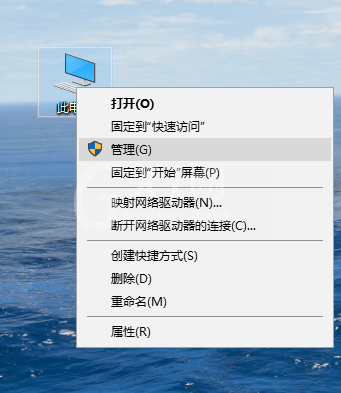
2、进入管理界面,双击打开任务计划程序。
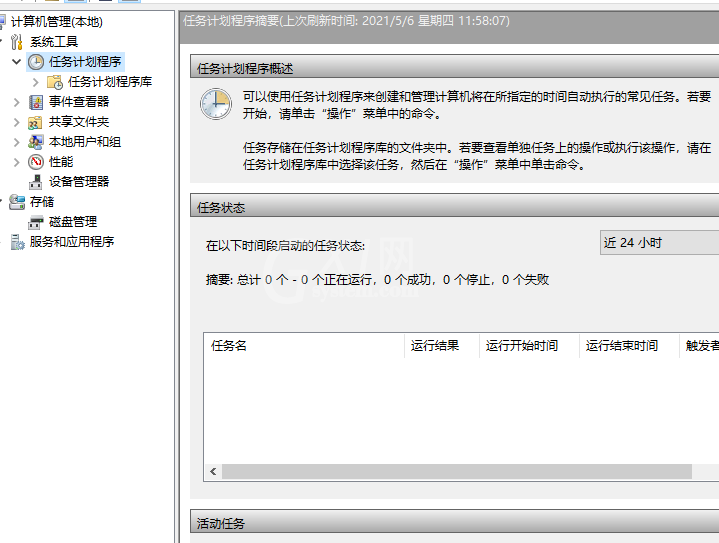
3、点击任务计划程序库进入。
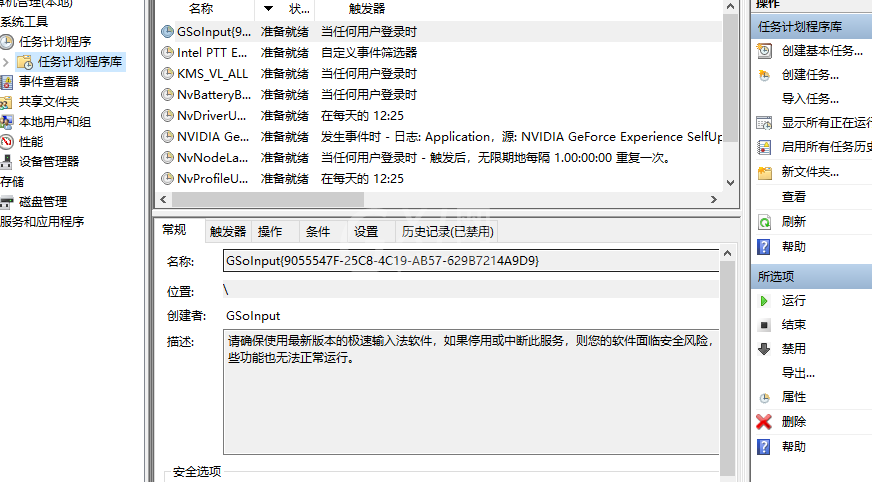
4、右击页面中的状态,选择禁用的选项。依次将页面的状态全部禁用即可。
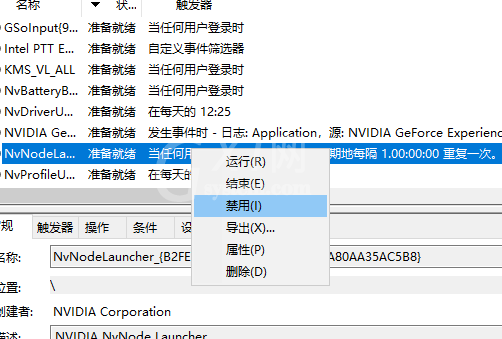
以上就是关于window10电脑老是弹出广告怎么解决的方法,希望能够帮助到大家!



























